Kuidas oma iPhone'is või Androidis asukohateenused välja lülitada
Nutitelefonid jätavad kõikjale, kuhu läheme, digitaalsed jäljed, sealhulgas meie füüsilise asukoha andmed. Teie telefoni asukohateenuste funktsioon selgitab välja teie asukoha ja edastab selle seejärel teie telefoni operatsioonisüsteemile või rakendustele, et pakkuda teile kasulikku teavet (nt jagage oma asukohta sõprade ja perega). Mõnel juhul võite siiski asukohateenused välja lülitada.
Selles artiklis selgitatakse, kuidas asukohateenused iPhone'i või Androidi telefonides täielikult välja lülitada, ning kuidas juhtida, millised rakendused sellele juurde pääsevad.
Kuidas iPhone'is asukohateenused välja lülitada
Asukohateenuste keelamine iPhone'is, et ükski rakendus ei pääseks teie asukohale juurde, on väga lihtne. Järgige lihtsalt neid samme.
Puudutage Seaded.
Puudutage Privaatsus.
Puudutage Asukohateenused.
-
Liigutage Asukohateenused liugur kuni valkjas/valge.
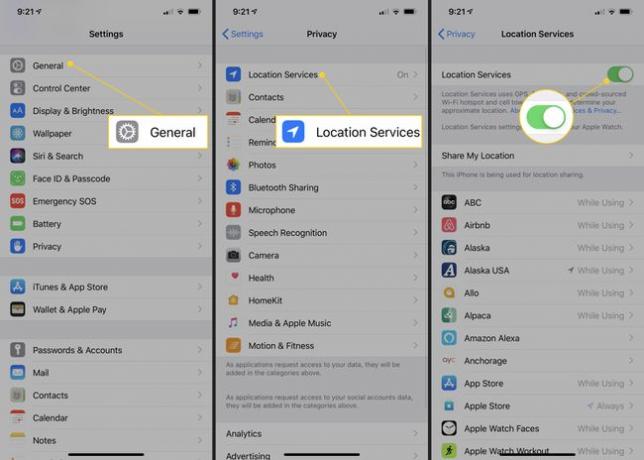
Kuidas juhtida, millistel rakendustel on iPhone'is juurdepääs asukohateenustele
Mõnele iPhone'i rakendusele ei pruugita juurdepääsu oma asukohale, kuid teistele mitte. Või soovite, et rakendusel oleks see juurdepääs siis, kui see seda vajab, kuid mitte kogu aeg. iPhone võimaldab teil juhtida rakenduste juurdepääsu teie asukohateenustele järgmiselt.
Puudutage Seaded.
Puudutage Privaatsus.
Puudutage Asukohateenused.
Puudutage rakendust, mille juurdepääsu asukohateenustele soovite juhtida.
-
Puudutage soovitud valikut:
- Mitte kunagi: Valige see, kui soovite, et rakendus ei teaks kunagi teie asukohta. Selle valimine võib keelata mõned asukohast sõltuvad funktsioonid.
- Rakenduse kasutamise ajal: Lubage rakendusel teie asukohta kasutada ainult siis, kui olete rakenduse käivitanud ja seda kasutate. See on hea viis asukohateenuste eeliste kasutamiseks ilma liigsest privaatsusest loobumata.
- Alati: Selle abil saab rakendus alati teada, kus te olete, isegi kui te rakendust ei kasuta.
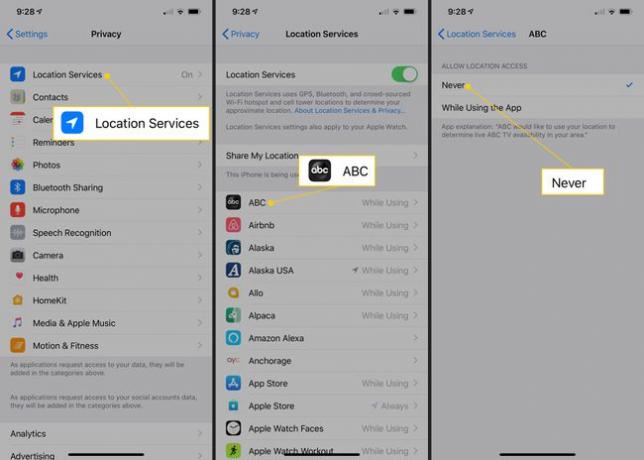
Kuidas asukohateenused Androidis välja lülitada
Asukohateenuste väljalülitamine Androidis blokeerib täielikult nende funktsioonide kasutamise operatsioonisüsteemi ja rakenduste poolt. Tehke järgmist.
Teie Android-seadmel võivad olla erinevad valikud, kuid saate alati otsida Seaded "Asukoht".
Puudutage Seaded.
Puudutage Turvalisus ja asukoht.
-
Puudutage Asukoht, seejärel liigutage liugur asendisse Väljas.
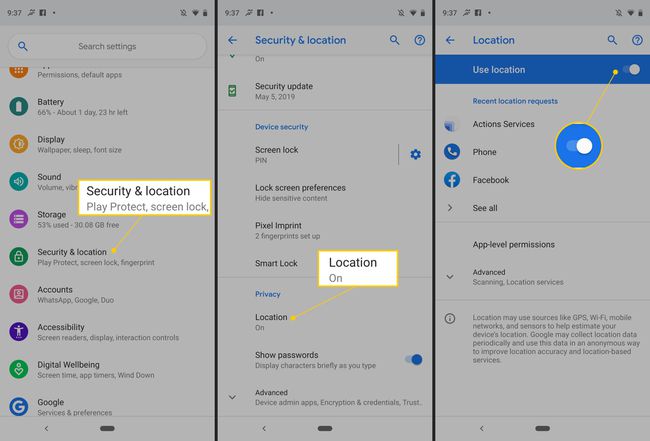
Samsungi telefonis peate selle käivitama Seaded, siis Biomeetria ja turvalisus, seejärel määrake Asukoht lülitage välja.
Kuidas juhtida, millistel rakendustel on Androidis juurdepääs asukohateenustele
Android võimaldab teil juhtida, millistel rakendustel on juurdepääs teie asukohateenustele. See on kasulik, sest mõned rakendused, mis tegelikult teie asukohta ei vaja, võivad proovida sellele juurde pääseda ja võite selle peatada. Tehke järgmist.
Puudutage Seaded.
-
Puudutage Rakendused ja märguanded.
Võimalik, et peate konkreetse rakenduse leidmiseks puudutama valikut „Kuva kõik rakendused”.
-
Puudutage rakendust, mille juurdepääsu asukohateenustele soovite juhtida.
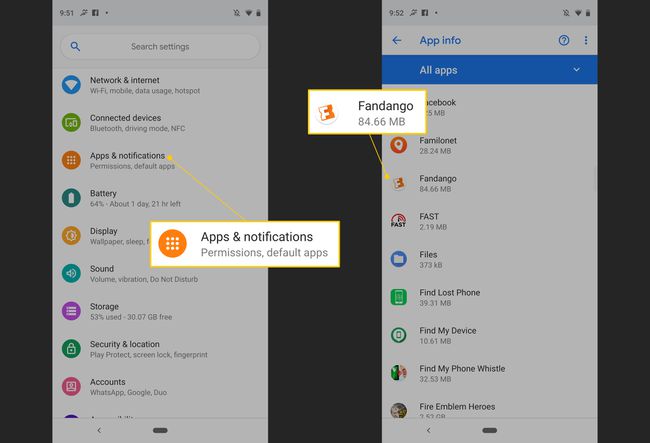
The load ridade loendid Asukoht kui see rakendus kasutab teie asukohta.
Puudutage load.
-
peal Rakenduse load ekraan, liigutage Asukoht liugur välja.
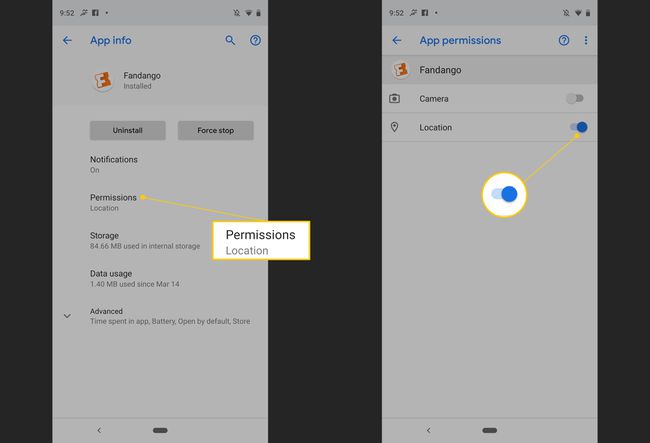
-
Hüpikaken võib teile meelde tuletada, et see võib mõnda funktsiooni häirida. Puudutage Tühista või Keeldu igal juhul.
Samsungi seadmes toksake Seaded, siis Rakendused, sihtrakendus, load. Seejärel lülitage lüliti välja Asukoht.
